WordPressのバックアップでおすすめなプラグインが「BackWPup」です。
BackWPupを設定することで記事、画像、プラグイン(サーバー上とデータベース上のデータ)などを自動でバックアップが可能になります。無料で利用することができ、カスタマイズ度が高い人気のバックアップ系プラグイン。
このプラグインでできることは、
1、バックアップ対象を自由に選択でき、自由にスケージュール設定をしてバックアップする。
2、定期的に自動バックアップをする。
BackWPupの基本的な設定方法
ここではBackWPupの基本的な設定方法を解説していきます。
WordPressの管理画面から「BackWPup」をクリックして「新規ジョブを追加」を選択します。
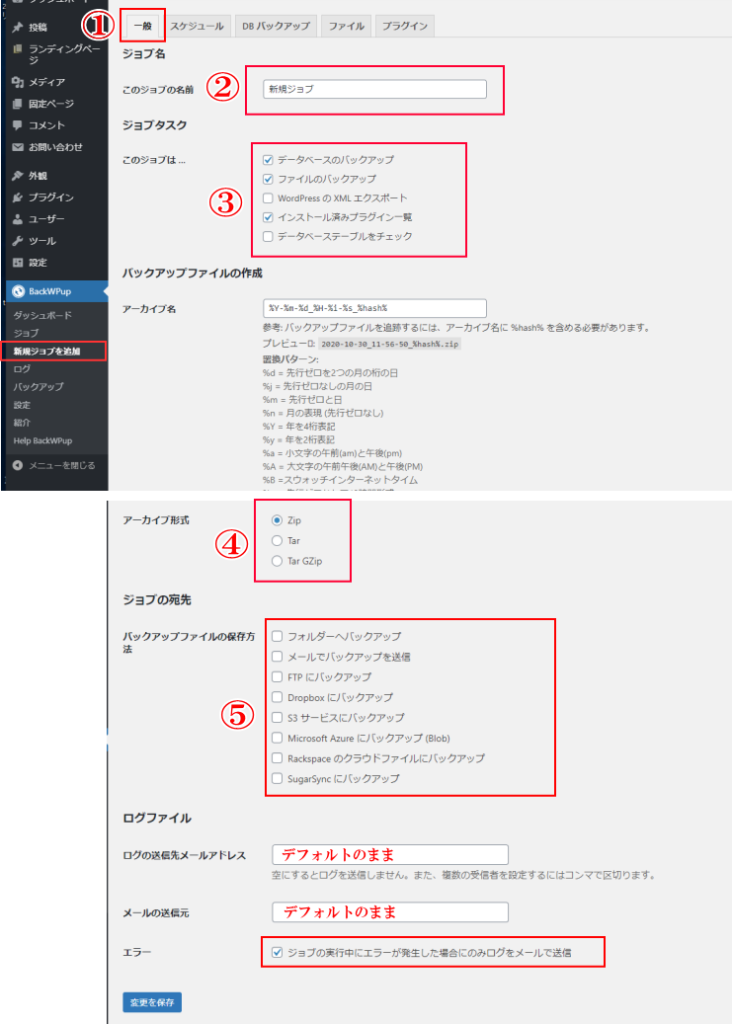
①一般タブを選択。
②ジョブの名前を入力。
(自分でわかりやすい任意の名前を入力します。)
③どのデータをバックアップするのかを選択します。
④アーカイブ形式
(Windowsの方はZip形式、Macの方はTar GZip形式を選択します。)
⑤保存先を選択します。
(保存先は複数ありますが、今回はフォルダーへバックアップを選択します。)
ログの送信先メールアドレスとメールの送信元はデフォルトのままで大丈夫です。最後にエラーにチェックが入っていることを確認して、変更保存をクリックします。
BackWPupのスケージュール設定方法
次にBackWPupのスケジュール設定について解説していきます。
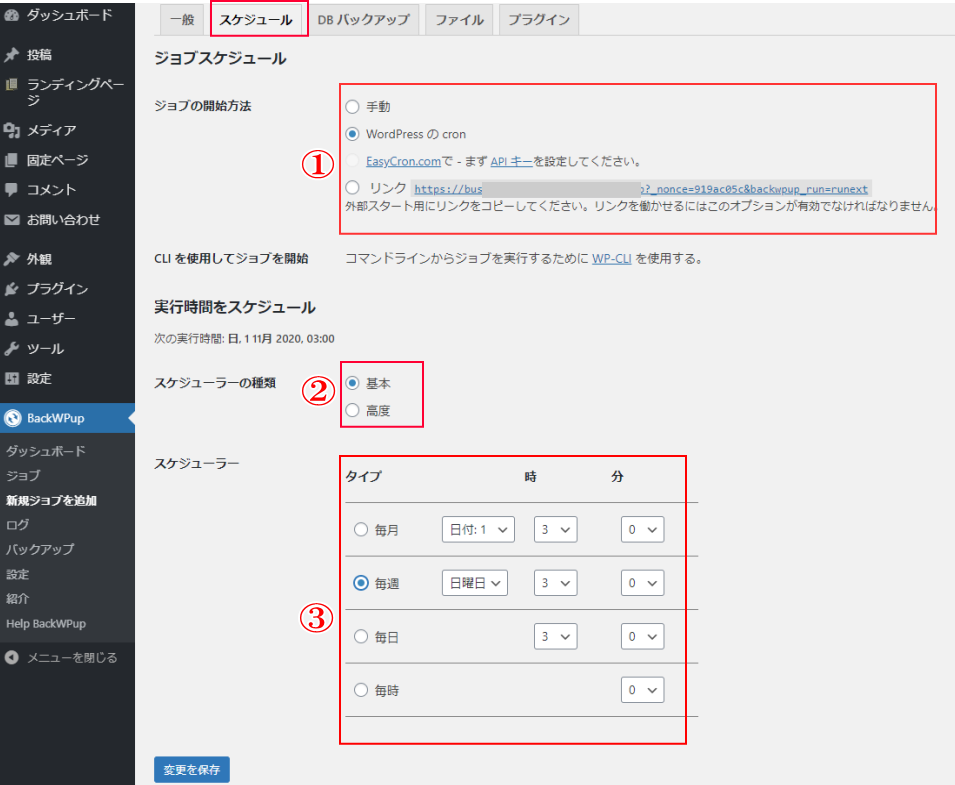
①バックアップの開始方法を選択します。
手動でバックアップをする場合は「手動」を選択、スケジュールを設定して自動で行う場合は「WordPressのcron」を選択します。
②スケジューラーの種類
通常は「基本」を選択します。
③スケジューラー
毎月1回バックアップする場合は毎月、毎週1回バックアップする場合は毎週、毎日する場合は毎日を選択して、バックアップを実行する時間を設定します。
通常はアクセスの少ない時間帯(深夜など)を選んで設定します。
まとめ
WordPressのバックアップ系プラグインの中では、BackWPupを推奨します。
無料で使用でき、自分好みに細かくバックアップ設定ができる優秀なプラグインです。
ブログデータは簡単に消えることはないだろうと思っている方もいるかもしれませんが、突然何が起こるかわかりませんので常に万全な対策をとっていれば安心です。
BackWPupプラグインを使用することで、あなたの大切なサーバー上とデータベース上のWordPressデータを守ることが可能になります。時間をかけて育ててきた大切なデータを失うことを考えると、少しの手間で定期的にバックアップできますのでぜひチャレンジしてみてください。


コメント